Как исправить USB Не отображается на Mac
На этой странице мы покажем вам, как исправить USB-накопитель, который не отображается на Mac?
100% безопасность | Без вредоносных программ | Без рекламы
2021-09-08 13:43:09 • Обновлено: Решение проблем Mac • Проверенные решения
Обычно при смене мобильного телефона мы забываем безопасно извлечь SD-карту и просто извлекаем ее, чтобы установить на новый телефон. Если вы включили блокировку SD-карты на предыдущем устройстве, вы больше не сможете получить доступ к файлам в новом устройстве.
Следовательно, эта статья поможет вам узнать правильные способы преодолеть заблокированный барьер к фотографиям SD-карты и получить к ним доступ.
Иногда фотографии у большинства людей также повреждаются или блокируются во время пенесения SD-карт или небезопасного извлечения из подключенных устройств. Это блокирует SD-карту, и единственный способ получить к ней доступ - отформатировать ее. Форматирование сотрет все ваши данные. Поэтому в этой статье есть некоторые практические меры, которые помогут вам разблокировать SD-карты и восстановить заблокированные фотографии.
Чтобы разблокировать фотографии, хранящиеся на заблокированной SD-карте, первым делом необходимо выполнить разблокировку SD-карты. Вот шаги того, как разблокировать SD-карту.

Этот метод заключается в реализации CMD для разблокировки SD-карты путем устранения защиты от записи. Следуйте инструкциям ниже, чтобы сделать необходимое:

Помните, что нельзя использовать знаки двойных кавычек, так как они упоминаются здесь, чтобы отличать команды друг от друга. Замените символ '#' в третьей команде номером SD-карты, чтобы получить ошибку "защита от записи".

Для телефонов Android есть возможность зашифровать SD-карту паролем. Большинство пользователей делают это, чтобы защитить свою SD-карту от несанкционированного доступа. Если вы включили это тогда, когда использовали SD-карту на своем телефоне, то теперь у вас могут возникнуть проблемы с ее использованием для доступа к фотографиям на других устройствах.

Для большинства устройств люди используют сторонний инструмент для шифрования SD-карты. В этом случае вам придется снова загрузить приложение и расшифровать SD-карту, введя пароль. Но если вы использовали телефон Android для шифрования SD-карты, то единственный способ получить доступ к фотографиям на SD-карте - это расшифровать ее.
Выполните следующие действия, чтобы расшифровать SD-карту с паролем:
SD-карты при удалении без извлечения из текущего устройства повреждаются. В этом случае форматирование может быть вариантом принудительной разблокировки SD-карты. Вот шаги:


После этого SD-карта будет принудительно разблокирована, но вы потеряете данные внутри. Вы можете использовать SD-карту как новую и начать хранить файлы и использовать ее.
Вам нужно выполнить несколько тонких шагов, чтобы убедиться, что вы восстановите потерянные файлы или изображения с SD-карты после ее разблокировки. Иногда разблокировка SD-карты может удалить файлы в процессе. Итак, выполните следующие действия, чтобы сделать необходимое:



Вы можете повторить процесс с несколькими SD-картами, если у вас есть еще разблокированные. Но помните, что вам нужно сначала разблокировать карту, прежде чем вы сможете использовать ее для восстановления файлов. Wondershare Recoverit - один из лучших инструментов, предназначенных для этой цели, которым легко и удобно пользоваться.
Выполните следующие действия, чтобы восстановить удаленные файлы с SD-карты, подключив ее к Mac:


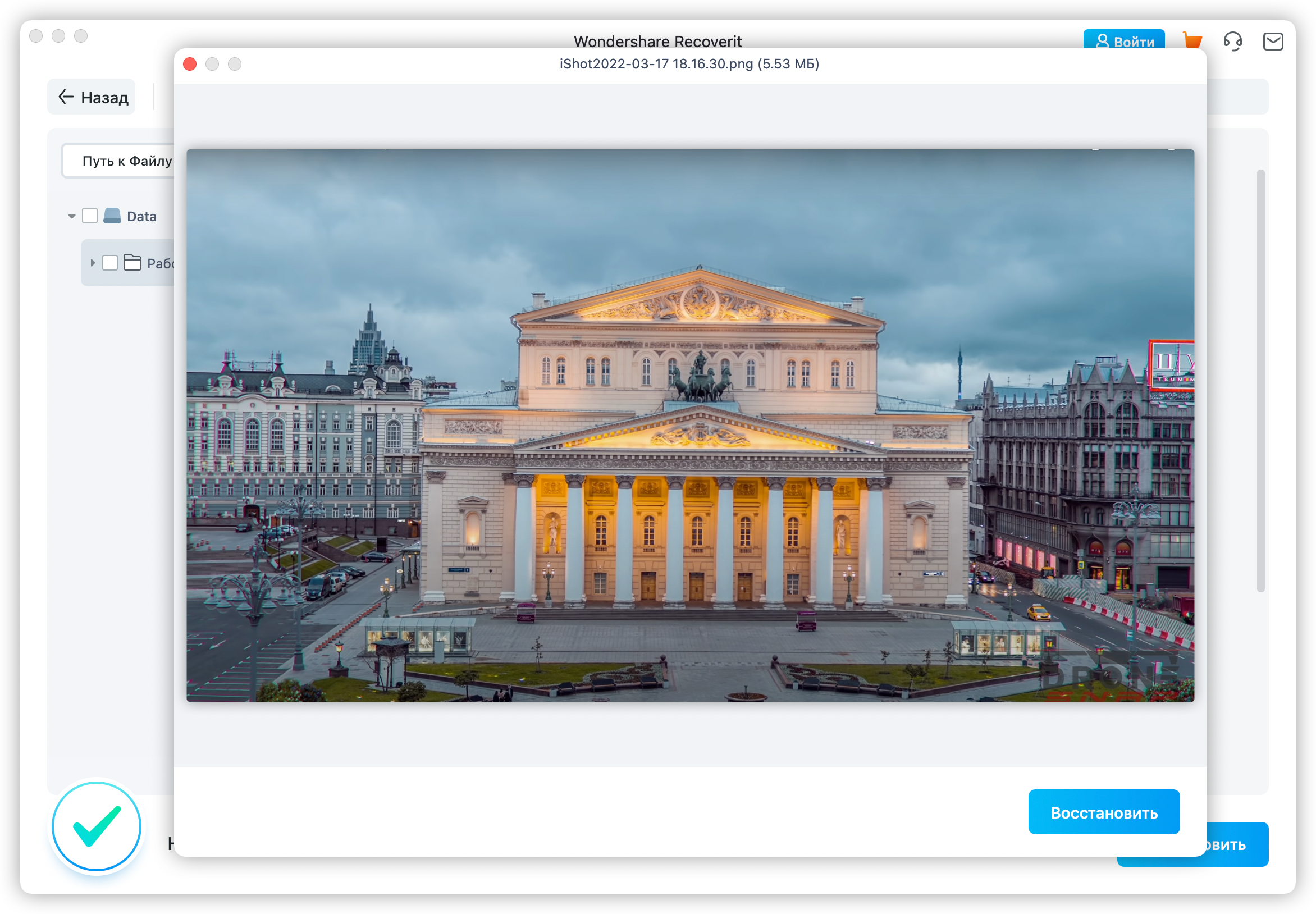
Повторите процесс для других разблокированных SD-карт, чтобы получить файл на устройстве Mac. SD-карту необходимо разблокировать, прежде чем вы сможете вставить ее для восстановления потерянных файлов.
Вот несколько вещей, которые вам нужно помнить всякий раз, когда вы блокируете SD-карту. Узнав процедуру, вы никогда не будете беспокоиться о потере ценных данных SD-карты. Итак, реализуйте эти процессы в соответствии с указанными шагами.
Почему моя SD-карта доступна только для чтения?
Как снять защиту от записи с карты Micro SD?
Что делает SD-карту поврежденной?
Как восстановить фотографии с поврежденной SD-карты?
Дмитрий Соловьев
Главный редактор